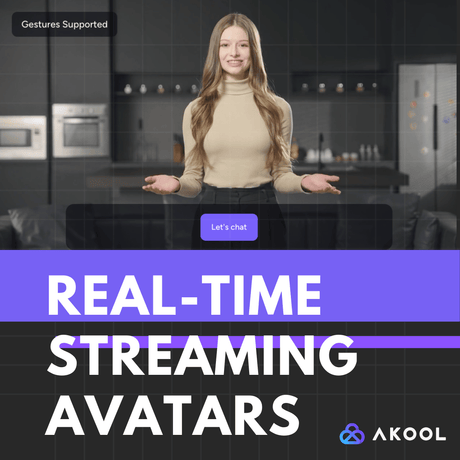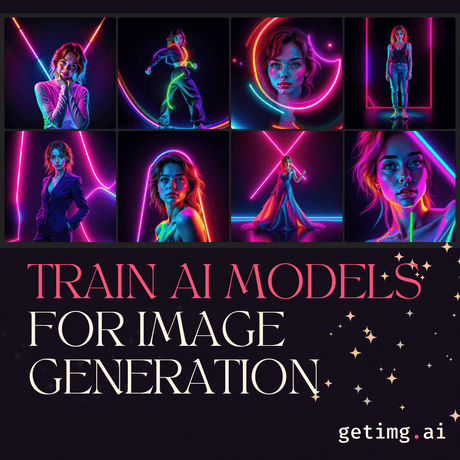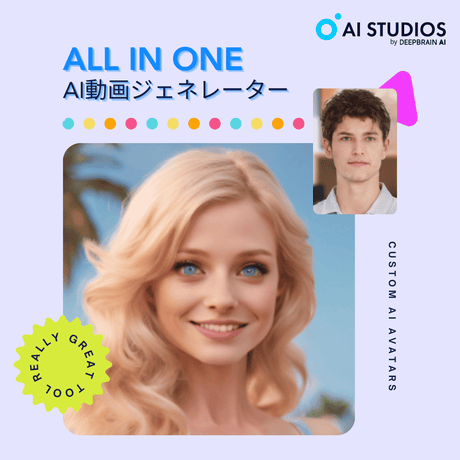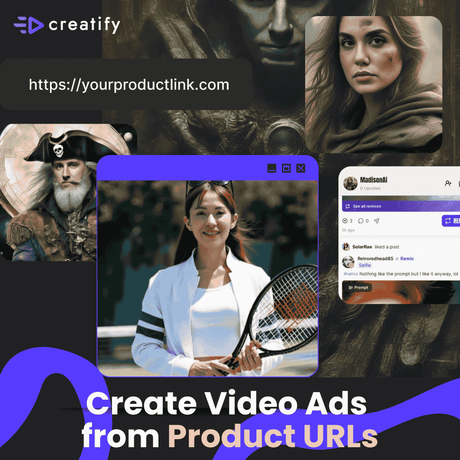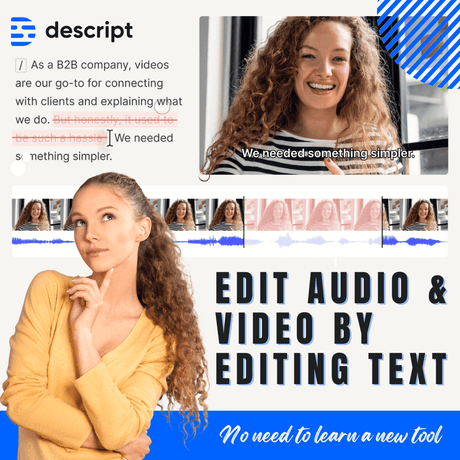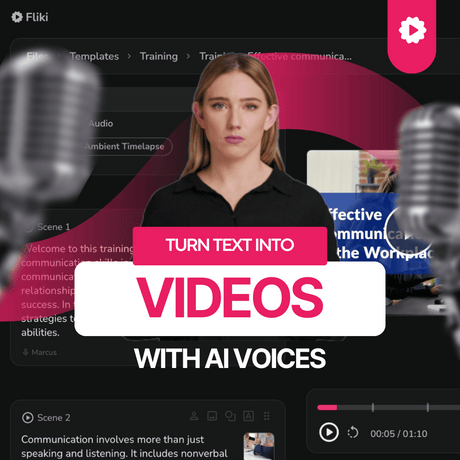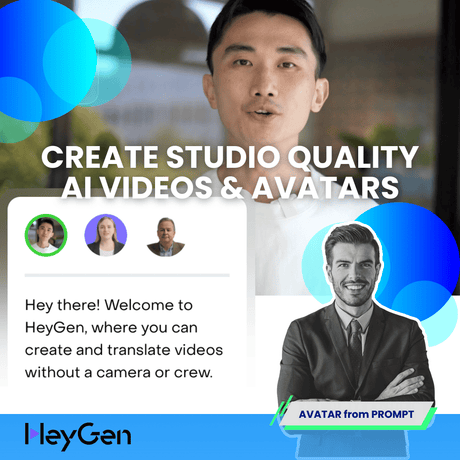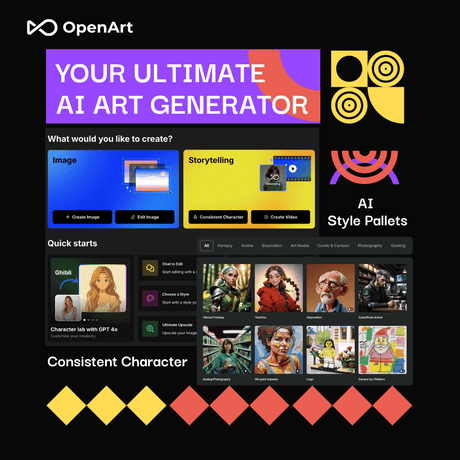+10,000
+30
ツール概要
ツール概要
Pixlrとは?
Pixlrは、ブラウザ上で写真編集・デザイン制作・AI画像生成を行えるクラウド型の画像編集プラットフォームです。AI背景除去や生成拡張、テンプレート編集などにより、制作スピードを大幅に向上できます。マーケティング素材、EC商品画像、SNSコンテンツなど幅広い用途に対応します。
10の特徴とベネフィット
主な機能一覧
| 機能名 | できること |
|---|---|
| AI Image Generator(AI画像生成)☆ | テキストから画像を生成 |
| AI Generative Fill(AI生成塗り)☆ | 指定領域をAIが自動生成・補完 |
| AI Generative Expand(AI画像拡張)☆ | 画像の端を自然に拡張 |
| AI Super Sharp(AI超鮮明化)☆ | ぼやけた写真を高精度で鮮明化 |
| AI Remove Object(オブジェクト除去) | 不要要素をワンクリックで削除 |
| AI Background Removal(背景除去) | 商品や人物の背景を瞬時に除去 |
| Template Editor(テンプレート編集) | バナー・SNS・広告素材をテンプレから作成 |
| Photo Editor(基本画像編集) | 露出/色調/切り抜きなど基本加工 |
| Animation & Effects(アニメーション) | 画像に動きと効果を追加 |
| Integration(外部連携) | クラウド保存/SNS共有と接続可能 |
☆は、直近の主要アップデートで追加・強化された機能を示します。
AI Image Generator(AI画像生成)☆
- テキスト入力で画像を生成
- 多様なスタイル選択に対応
- 解像度や構図の調整が可能
- ビジネス素材の作成に最適
AIが即座に画像を生成するため、企画段階から制作までのスピードを大幅に向上できます。
AI Generative Fill(AI生成塗り)☆
- 選択範囲を自動生成
- 背景や欠損部分を自然に補完
- 写真の不要領域を塗り替え可能
- プロ品質の合成を数秒で実現
画像の一部分を自然に再構成し、修正作業の工数を劇的に削減できます。
AI Generative Expand(AI画像拡張)☆
- 画像の外側を自然に拡張
- SNSや広告の比率調整に最適
- 画質を維持した構図変更
- バナー制作を効率化
必要なサイズに応じて画像の外枠を自動生成し、用途に合わせた最適化が実現できます。
AI Super Sharp(AI超鮮明化)☆
- ピンぼけ画像を高品質に補正
- 人物や商品写真を鮮明化
- ノイズ除去にも対応
- EC・広告向けの品質向上に最適
低品質の写真を活用可能レベルに改善し、撮影コストを抑えながら成果物の品質を向上できます。
AI Remove Object(オブジェクト除去)
- 不要物を囲むだけで自動削除
- 写真の自然な構図を維持
- 人物や物体削除に対応
写真の不要要素を数秒で除去し、編集品質とスピードを両立できます。
AI Background Removal(背景除去)
- ワンクリックで背景を削除
- 商品・人物の切り抜きに最適
- 精度の高いAI認識
EC商品画像や広告バナーなど背景処理が必要な制作を効率化できます。
Template Editor(テンプレート編集)
- SNSや広告に最適化されたテンプレ選択
- ドラッグ操作で編集
- フォントやカラーの一括変更
誰でもデザイン性の高いクリエイティブを短時間で制作できます。
Photo Editor(基本画像編集)
- 切り抜き、色調補正、トーン調整
- レイヤー編集に対応
- 直感的なUIで操作が簡単
日常の写真補正からプロ用途まで、幅広い編集がスムーズに行えます。
Animation & Effects(アニメーション)
- 写真に動きを追加
- SNS向け動画素材を作成
- エフェクト適用が簡単
静止画を動きのある素材に変換し、SNS投稿の反応率向上に寄与します。
Integration(外部連携)
- クラウド保存と連携
- SNS共有に対応
- プロジェクトの共同作業に活用
制作から共有まで一貫したワークフローを実現し、チームの制作効率を高めます。
活用例|業種・ユースケース
Pixlrは幅広い業界で応用可能です。以下は代表的な活用シーンです。
| 利用シーン | 活用内容 | 導入効果 |
| EC商品画像制作 | 背景除去・補正・鮮明化 | 制作時間を70%削減 |
| SNS/広告クリエイティブ | テンプレ+AI生成 | 反応率が1.5倍に向上 |
| 企業資料/プレゼン | 画像加工・素材作成 | 資料作成速度が40%向上 |
| マーケティング施策 | バナー・LP素材生成 | 制作コスト30%削減 |
| ブログ/メディア運営 | アイキャッチ生成 | 記事制作効率50%UP |
あなたの業務でも、Pixlrを活用することで効率化と成果向上を同時に実現できます。
対応環境
対応環境
-
AI技術画像生成AI
-
言語日本語, 英語
-
対応デバイスPC, Tablet, Mobile
-
対応OSMacOS, Windows
-
Copyright
-
Privacy Policy
使い方
使い方
Coming Soon
よくある質問
よくある質問
Coming Soon
動画でわかる Pixlr
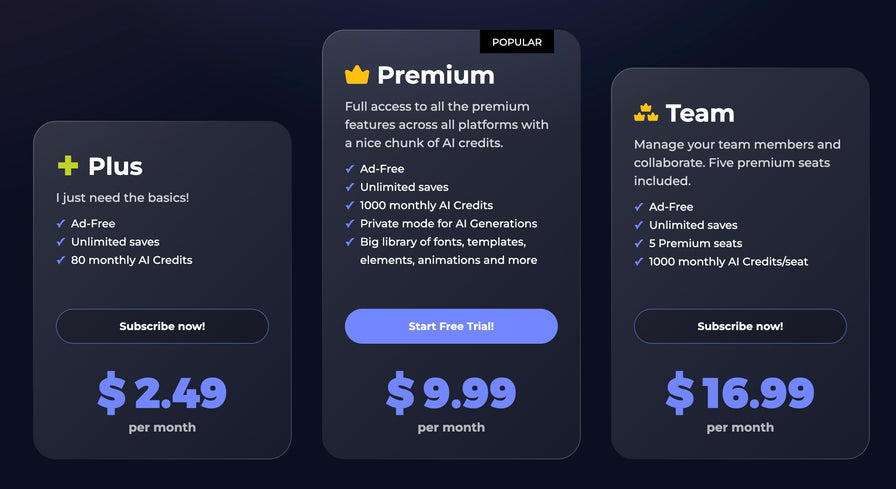
Pixlr 料金プラン
Pixlr Pte Ltd © 2025
各料金プランの最新情報 & 利用可能な機能詳細については、公式サイトをご確認ください